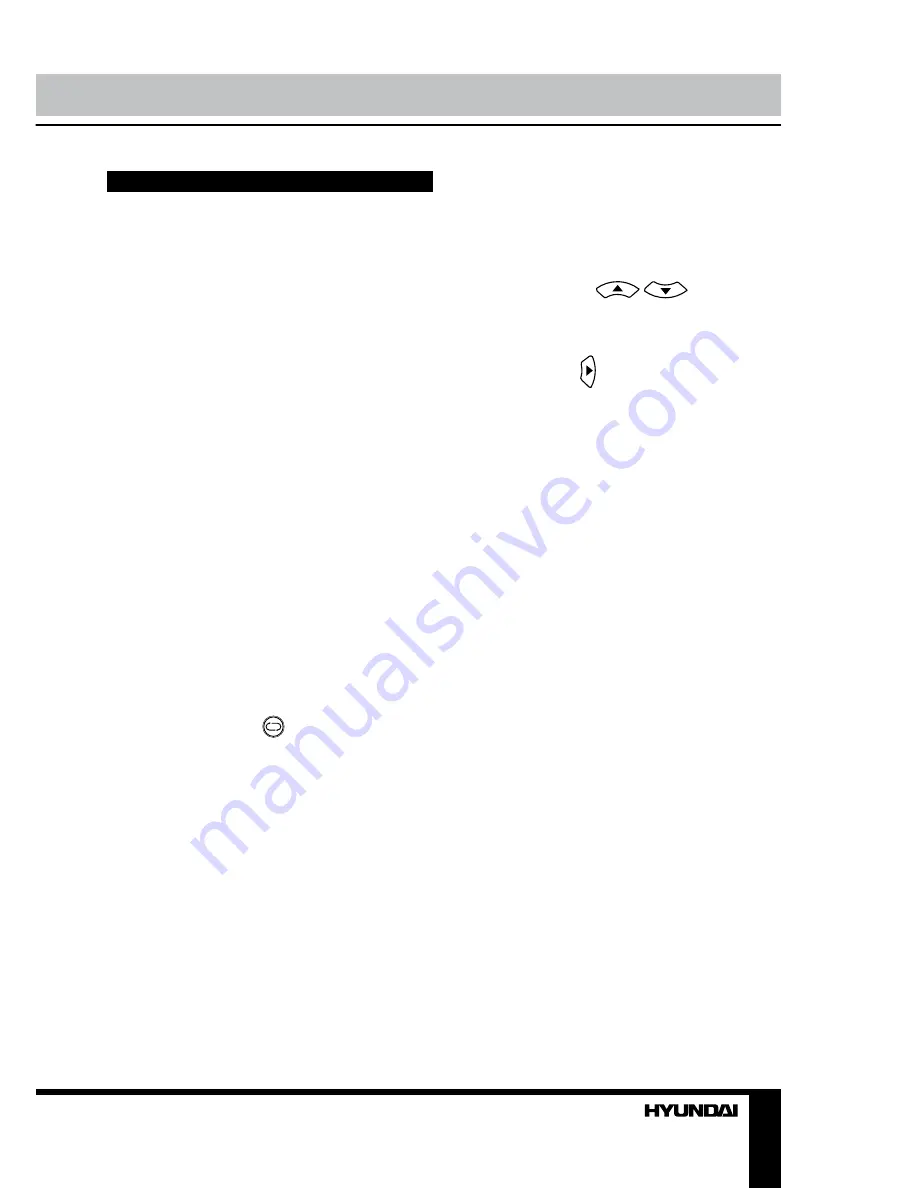
24
25
Управление устройством
Управление устройством
Общие операции
• Нажмите кнопку POWER на панели те-
левизора или на ПДУ, чтобы включить пита-
ние. Индикатор питания загорится зеленым
цветом. Нажмите кнопку POWER, чтобы
установить устройство в режим ожидания;
индикатор загорится красным цветом.
• Настройки изображения, звука и
канала можно сохранить перед тем, как
телевизор будет выключен. При следую-
щем включении телевизор начнет работу с
сохраненными настройками.
• Нажимайте кнопки VOL-/VOL+ для регу-
лирования уровня громкости звука.
• Нажимайте кнопку SLEEP для выбора
периода времени спящего режима.
• Нажмите кнопку INPUT на ПДУ, чтобы
выбрать режим TV. После завершения
поиска каналов в левом верхнем углу
появится цифра 1, обозначающая канал 1.
Нажимайте кнопки CH-/CH+, чтобы выбрать
предыдущий или следующий канал. С помо-
щью кнопок с цифрами 0-9 можно непосред-
ственно выбрать номер нужного канала.
Чтобы выбрать канал от 1 до 199, нажмите
кнопку [-/--]; на экране отобразится «-» или
«--». Затем нажимайте кнопки с цифрами
0-9, чтобы ввести номер нужного канала.
• Нажмите кнопку
на ПДУ для пере-
ключения между текущим и предыдущим
каналами.
• Нажимайте кнопку PICTURE для пере-
мещения по меню режимов изображения,
состоящему из следующих 4 пунктов:
Пользователь => Нормальный => Яркий =>
Мягкий.
• Нажимайте кнопку SOUND для переме-
щения по меню режимов звука, состоящему
из следующих 4 пунктов: Пользователь =>
Нормальный => Новости => Кино.
• Нажмите кнопку MUTE для отключения
звука. Для включения звука нажмите эту
кнопку повторно или регулируйте громкость.
• Нажмите кнопку DISPLAY для отобра-
жения информации о канале.
• Нажмите кнопку ZOOM/ASPECT для
выбора одного из доступных форматов изо-
бражения на экране: 16:9/4:3.
Источники аудио-видео сигнала
Нажмите кнопку INPUT на ПДУ, затем
нажимайте кнопки
/
или
кнопки CH+/CH- для переключения между
следующими источниками сигнала: TV -
AV - YPbPr - DVD - SCART - VGA - HDMI.
Нажмите кнопку для подтверждения.
Операции с телетекстом
(опция)
Выберите телеканал, поддерживающий
телетекст. Кнопки телетекста на ПДУ име-
ют следующие функции:
Кнопка TV/TEXT: нажмите для входа в ре-
жим TEXT. Нажмите повторно для возврата
к просмотру телеканала.
Кнопка HOLD: Нажмите, чтобы оста-
новить переход к следующей странице.
Нажмите кнопку повторно, чтобы отменить
эту операцию.
Кнопка INDEX: нажмите для непосред-
ственного перехода к странице 100.
Кнопка SIZE: Нажмите для увеличения
текста, отображаемого на странице телетек-
ста, или отображения половины страницы.
Нажмите повторно для отображения
второй половины страницы.
Нажмите кнопку еще раз для отображе-
ния текста в нормальном размере.
Кнопка REVEAL: Нажмите эту кнопку для
отображения скрытой информации.
Нажмите эту кнопку повторно, чтобы
скрыть информацию.
Кнопка SUBPAGE: Нажмите эту кнопку
для выбора подстраницы. Ввведите номер
подстраницы в формате 0001.
Красная/з-ре цветовых кнопки для непо-
средственного перехода на страницу, имею-
щую цветовой код, которая отображается в
нижней части страницы телетекста.
Монитор ПК
Выберите режим VGA. Телевизор
Summary of Contents for H-LEDVD22V2
Page 1: ...DVD LED TV WITH BUILT IN DVD PLAYER Instruction manual H LEDVD24V2...
Page 20: ...20 KPA 060F...
Page 21: ...21 20 50 10 4 4 100...
Page 22: ...22 75 300 75 DVD VDCR CAMCORDER PC L R RCA SCART SCART VGA Y Pb Pr HDMI HDMI 75...
Page 26: ...26 VGA OSD MENU OK OSD MENU EXIT NTSC 16 9 4 3 PC...
Page 27: ...27 1 1 MENU 1 2 TV VGA DVD DVD DVD...
Page 28: ...28 DVD EJECT 1 MENU DVD 2 OK 3 EJECT DVD DVD TITLE AVI AVI 2 16 PROGRAM OK PROGRAM OK...
Page 32: ...32 8 OK SPDIF SPDIF RAW SPDIF PCM...
Page 33: ...33 VGA...











































